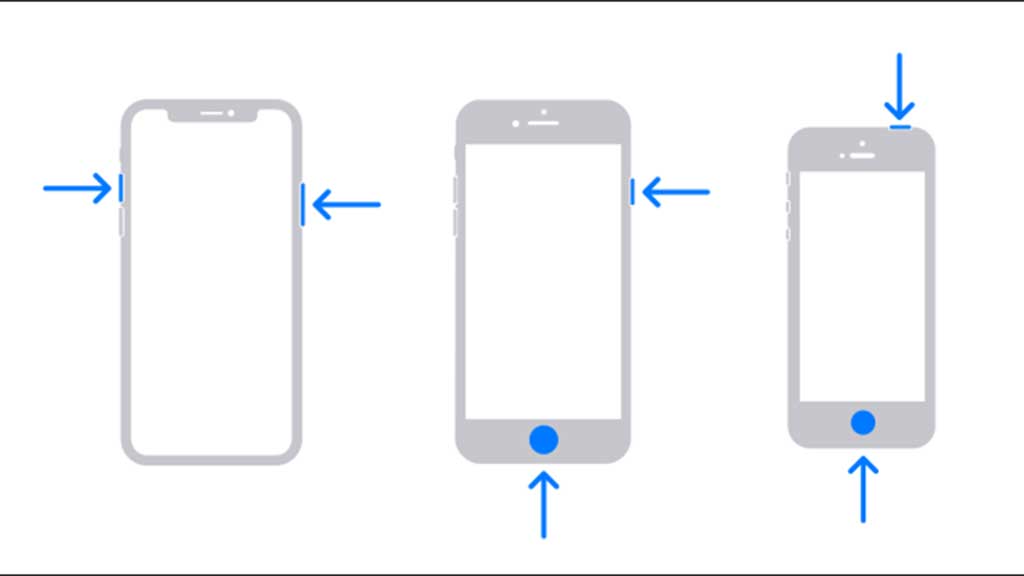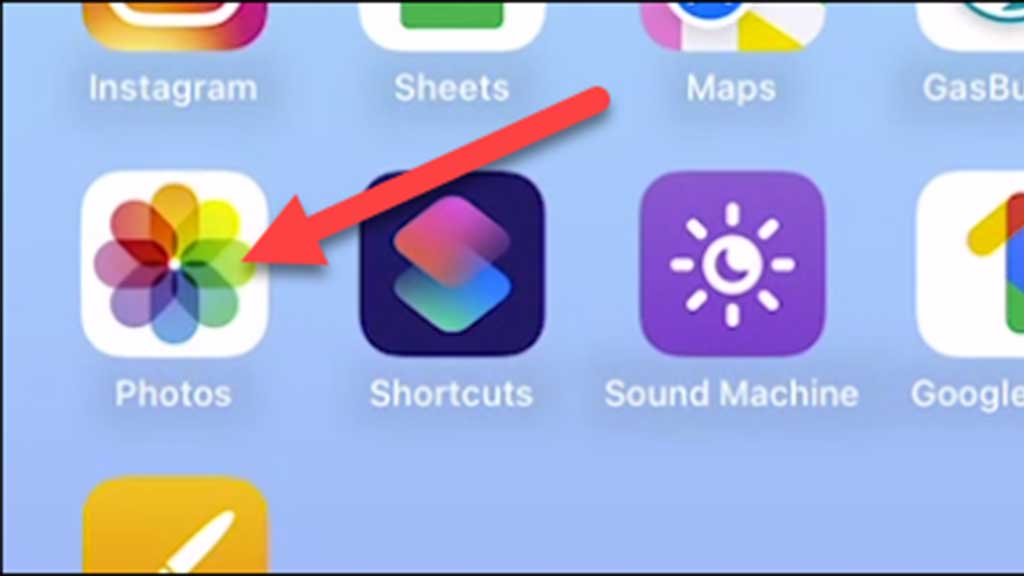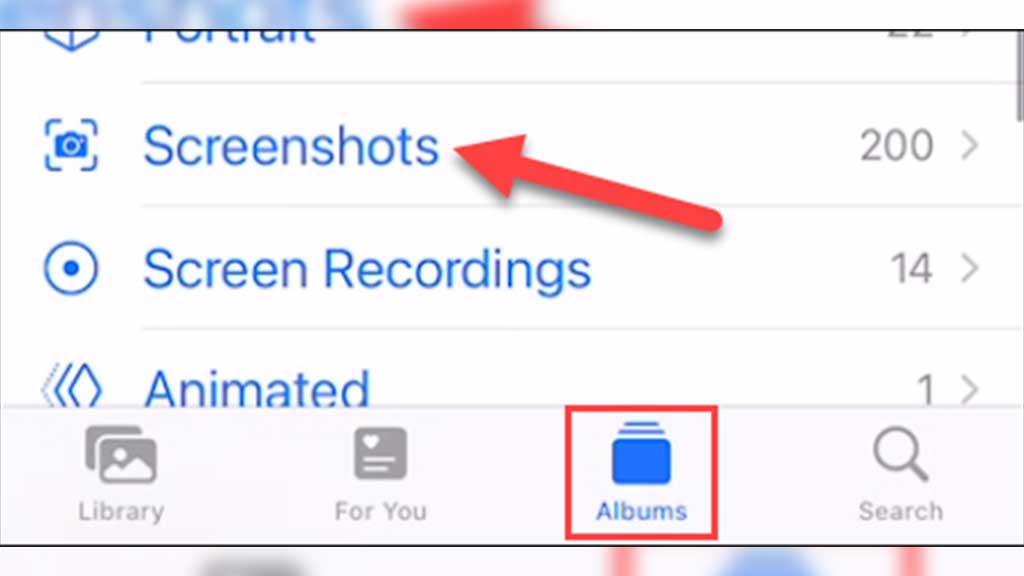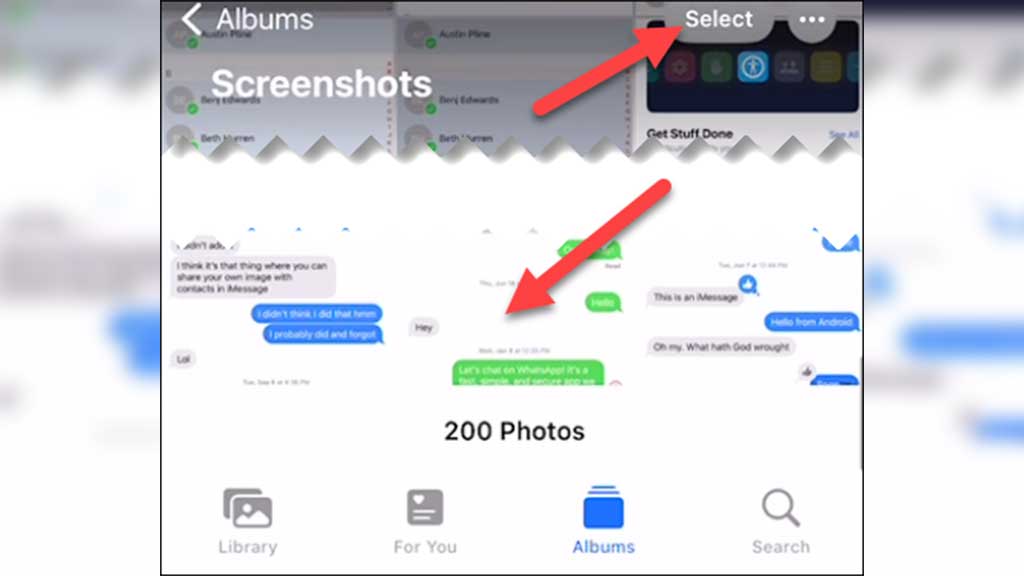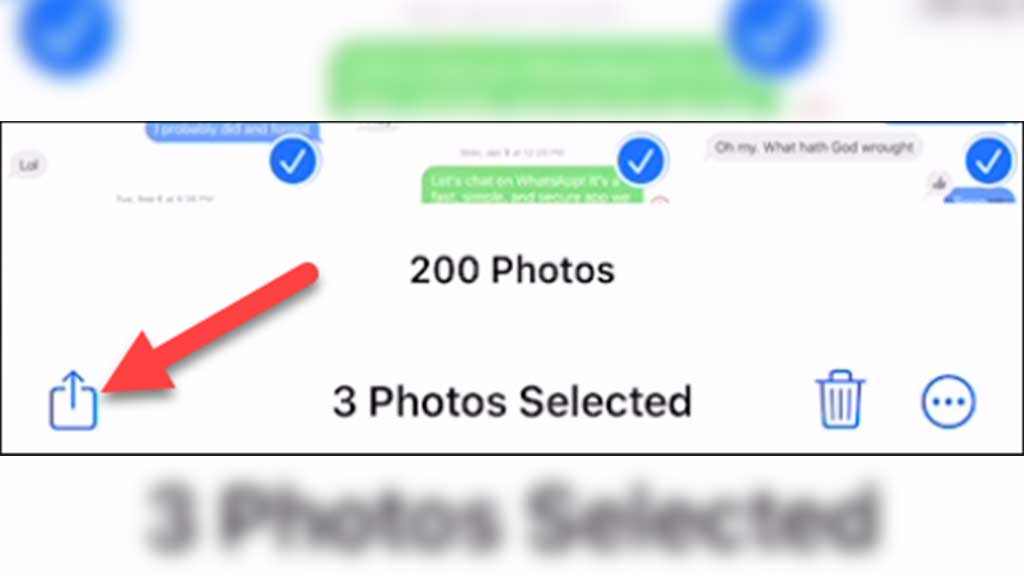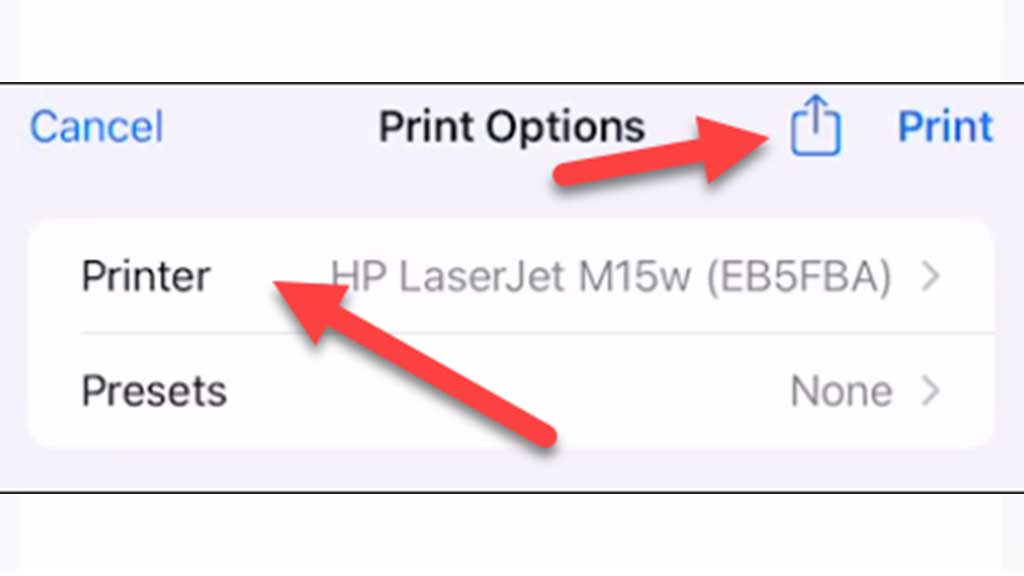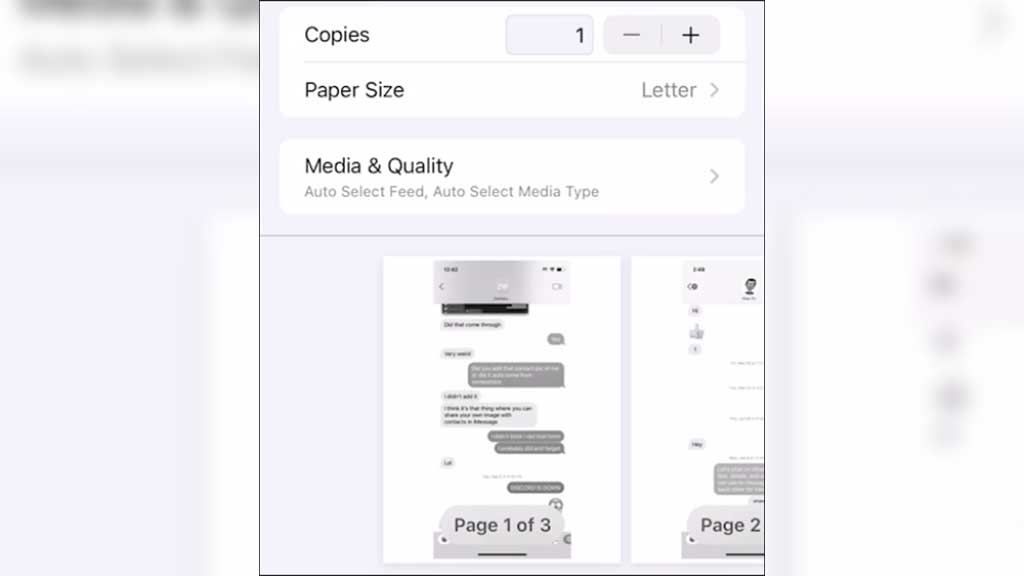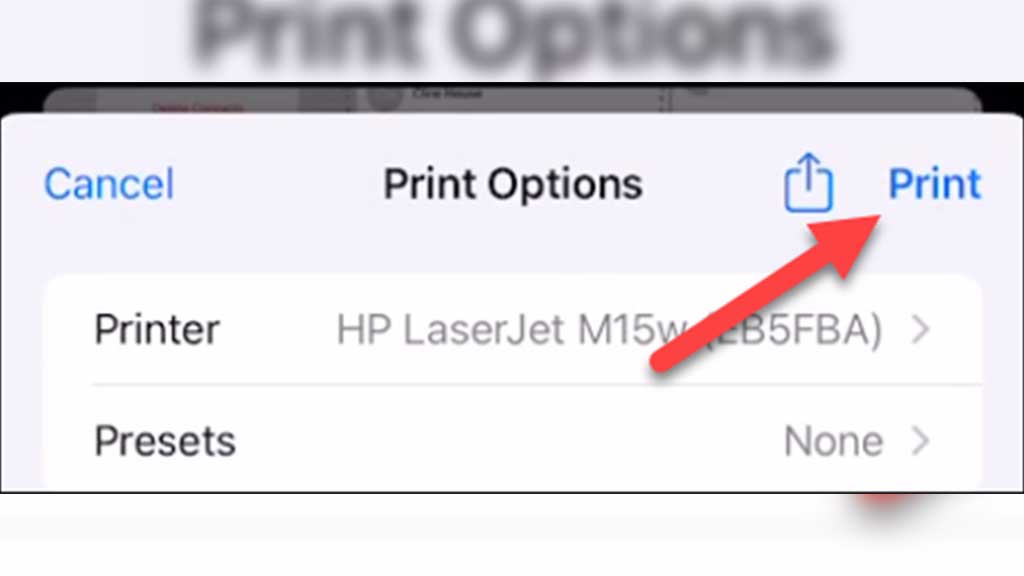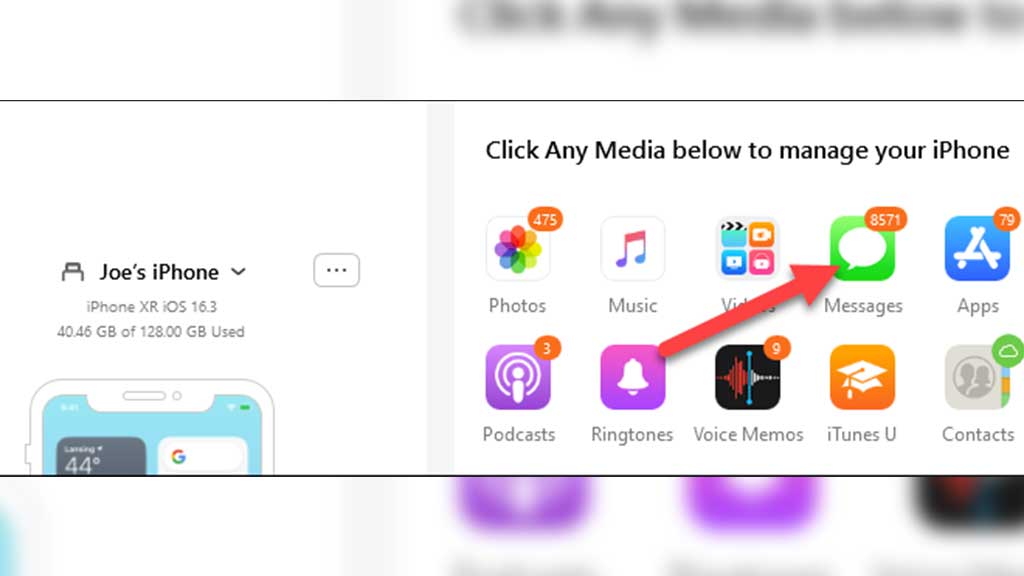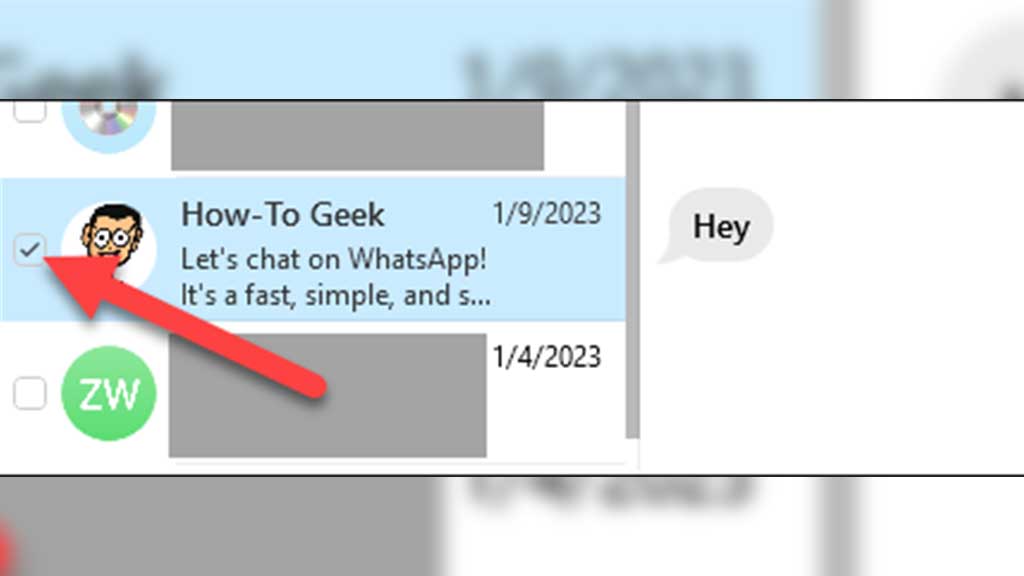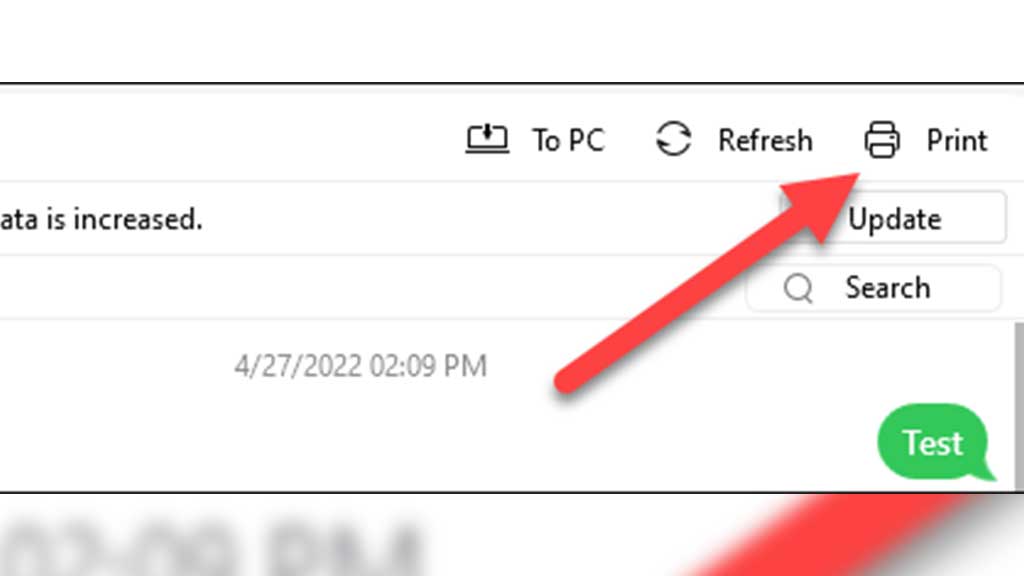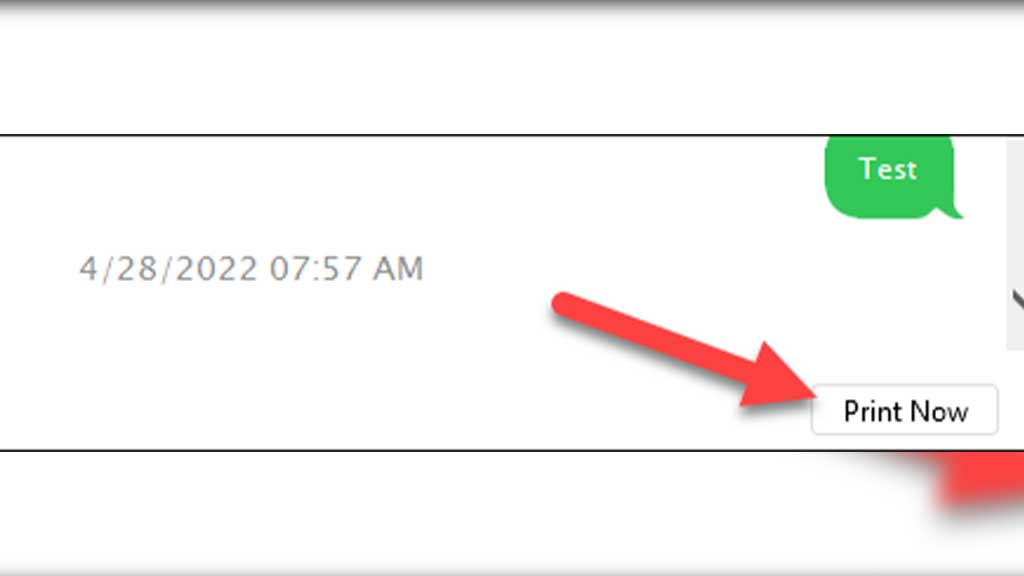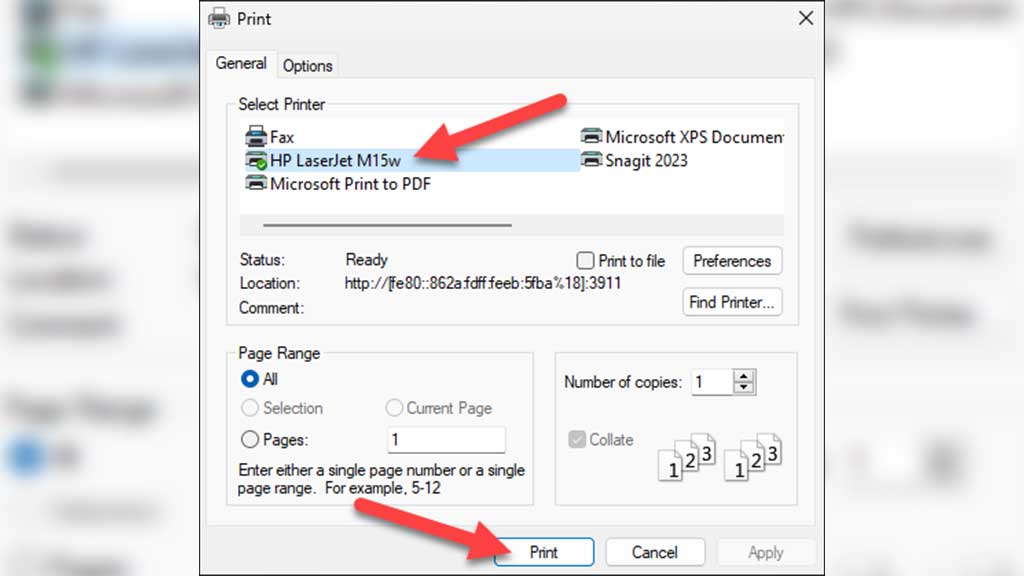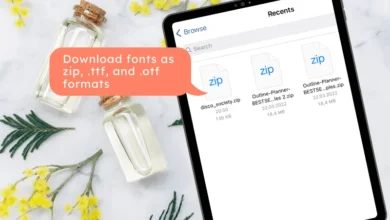کاربران آیفون از طریق iMessage با دیگر افراد پیامهای متنی رد و بدل میکنند. اگر شما هم از این دست افراد هستید و دوست دارید بنا به هر دلیلی این پیامها را چاپ کرده و در جایی نگهداری کنید، این مقاله را از دست ندهید. ما در این مقاله قصد داریم نحوه پرینت پیامها در آیفون را آموزش دهیم. پس در ادامه با گوشیپلازا مگ همراه باشید.
چطور از اسکرینشاتهای پیامهای متنی آيفون پرینت بگیریم؟
بهترین راه برای پرینت پیامهای آیفون و ثبت فیزیکی آنها این است که ابتدا از آنها اسکرینشات گرفته و سپس دست به پرینت کردنشان بزنید. شاید پرینت پیامها در آیفون از طریق اسکرینشات آنقدرها باب میل همه نباشد، اما در هر صورت کارتان را راه میاندازد.
خرید اینترنتی آیفون اپل با بهترین قیمت
برای این کار ابتدا وارد قسمت مربوط به پیامهای مدنظرتان شده و به سراغ قسمتی که قصد چاپاش را دارید بروید. سپس با فشردن دکمههای پاور و بالا بردن صدا یا پاور و دکمه Home، از بخش مورد نظر اسکرینشات بگیرید.
پس از اسکرینشات گرفتن، شاید لازم به کراپ (Crop) کردن تصویر نیز باشد. در نتیجه پس از برش بخشهایی که میخواهید میتوانید به سراغ باقی اقدامات بروید.
در ادامه برای پرینت پیامها در آیفون وارد برنامه Photos شوید.
وارد بخش Albums شده و کمی پایین بروید تا بتوانید گزینه Screenshots را انتخاب کنید.
حالا در قسمت بالای صفحه گزینه Select را بزنید و تمام تصاویری که قصد چاپشان را دارید، انتخاب کنید.
پس از انتخاب تصاویر گزینه اشتراکگذاری (آیکون مربعی با یک فلش به سمت بالا) را از قسمت پایین سمت چپ انتخاب کنید.
حالا از منوی اشتراکگذاری Print را بزنید.
با این کار گزینههای مربوط به پرینت در گوشیتان به نمایش درمیآید. Printer را بزنید تا پرینتر متصل به شبکه وایفای را انتخاب کنید. همچنین میتوانید با انتخاب آیکون اشتراکگذاری آن را به صورت یک فایل PDF ذخیره کرده و در مکان یا زمان دیگری اقدام به چاپ کنید.
قابل ذکر است که یک پیشنمایش از پیامهای که میخواهید پرینت بگیرید برایتان به نمایش درمیآید. همچنین بسته به پرینتری که دارید، گزینههای مختلفی برای شخصیسازی در اختیارتان قرار خواهد گرفت.
پیش رفته و در صورت خوب بودن همه چیز گزینه Print را بزنید.
اگر تعداد اسکرینشاتهای زیادی داشته باشید، این روش چندان مناسب نخواهد بود. زیرا برای هر اسکرینشات باید به صورت مجزا وقت بگذارید. هرچند به طور کلی این روش ساده و کم دردسر است.
خرید اینترنتی آیفون با قیمت مناسب
مقالات مرتبط
- آموزش تنظیم عکس متفاوت برای صفحه قفل و صفحه اصلی گوشی آیفون
- نحوه فعال کردن آیفون ۱۴ با چند گام!
- آموزش تبدیل ارز با دوربین آیفون
نحوه پرینت پیامها در آیفون
برای پرینت پیامها در آیفون به صورت متنی باید به سراغ برنامههای تردپارتی (Third-Party) رفته و از سیستمعاملهای ویندوز یا مک کمک بگیرید. اما برعکس اندروید، چاپ پیامها به صورت متنی در آیفون کار راحتی نیست.
برنامههای مختلفی روی کامپیوتر وجود دارند که این کار را برایتان انجام میدهند، اما بسیاری از آنها رایگان نیستند. اپلیکیشنی که ما به سراغاش رفتهایم و آن را به شما پیشنهاد میکنیم، AnyTrans نام دارد. شما میتوانید سه روز به صورت رایگان از این برنامه استفاده کنید.
این برنامه را روی ویندوز یا مک دانلود کرده و سپس آیفونتان را از طریق یک کابل USB به کامپیوتر متصل کنید. پس از پشت سر گذاشتن مراحل ابتدایی اتصال به سراغ بخش Messages بروید.
در این جا تمام گفتگوهایتان ثبت شده و برای پرینت پیامها در آیفون میتوانید مربع کوچک کنار هر گفتگو را تیک بزنید.
حالا از بالا سمت راست گزینه Print را انتخاب کنید.
با این کار پنجرهای که پیشنمایش فایل چاپی را نشان میدهد به نمایش درمیآید. برای پرینت پیامها در آیفون گزینه Print Now را بزنید.
پنجره مربوط به پرینت در ویندوز یا مک باز میشود. در این جا باید پرینتر مورد نظر را انتخاب کرده و تنظیمات را شخصیسازی کنید و در انتها گزینه Print را بزنید.
با زدن این گزینه شما مراحل پرینت پیامها در آیفون را به انتها رساندهاید و میتوانید از موارد چاپ شده استفاده کنید.
این بود نحوه پرینت پیامها در آیفون. امیدواریم این مطلب برای شما مفید واقع شده باشد. نظر شما درباره چاپ پیامها در آیفون چیست؟ آیا راه بهتری را برای پرینت پیامها سراغ دارید؟ نظرات خود را در بخش کامنتها با ما به اشتراک بگذارید.
سوالات متداول
آیا امکان پرینت پیامها در آيفون وجود دارد؟
بله. شما میتوانید با اسکرینشات گرفتن یا استفاده از برنامههای تردپارتی این کار را انجام دهید.
چطور پیامهای آیفون را چاپ کنیم؟
برای این کار میتوانید از قسمت مربوطه اسکرینشات گرفته و سپس وارد Photos شده و از قسمت Albums گزینه Screenshots را انتخاب کنید. پس از انتخاب اسکرینشاتهای مورد نظر گزینه Print را بزنید. همچنین میتوانید با استفاده از برنامههای نظیر AnyTrans و به کمک کامپیوتر از پیامهای متنی پرینت بگیرید. برای این کار پیامهای مد نظرتان را انتخاب کرده و از بالا گزینه Print را بزنید. حالا Print Now را انتخاب کرده و در کامپیوتر نیز روی Print کلیک کنید تا پیامهایتان چاپ شوند.